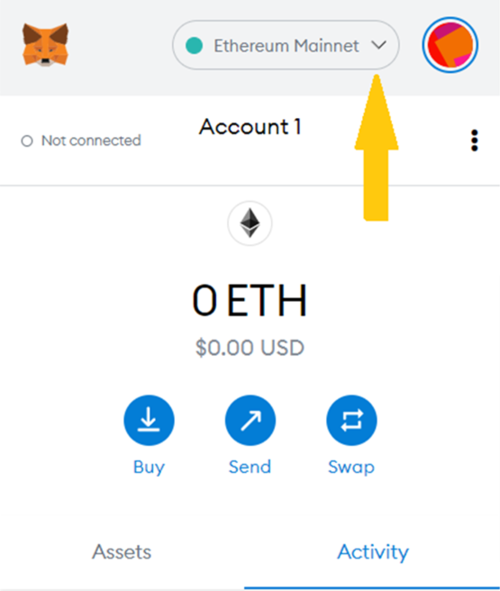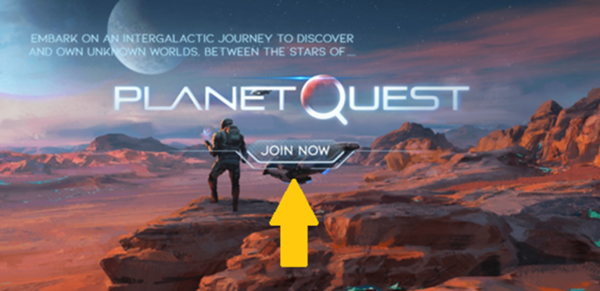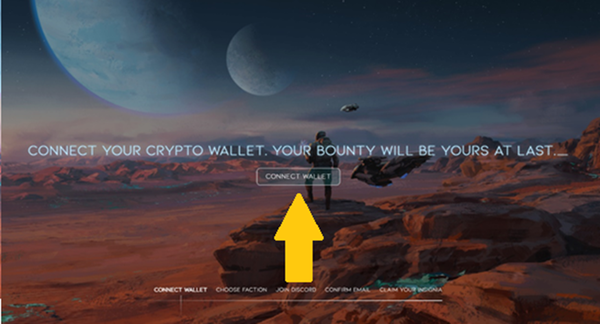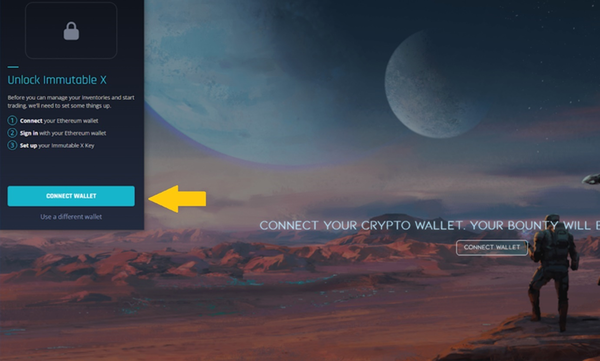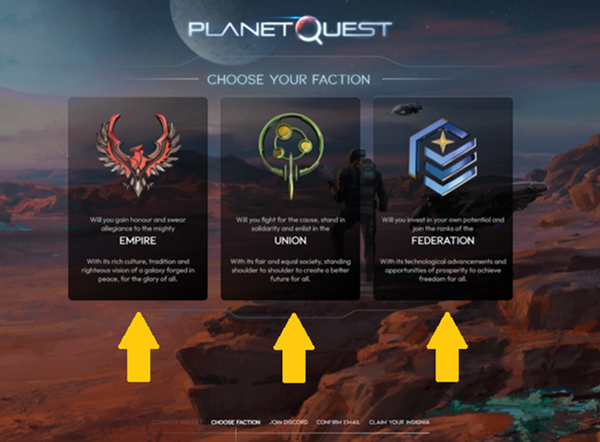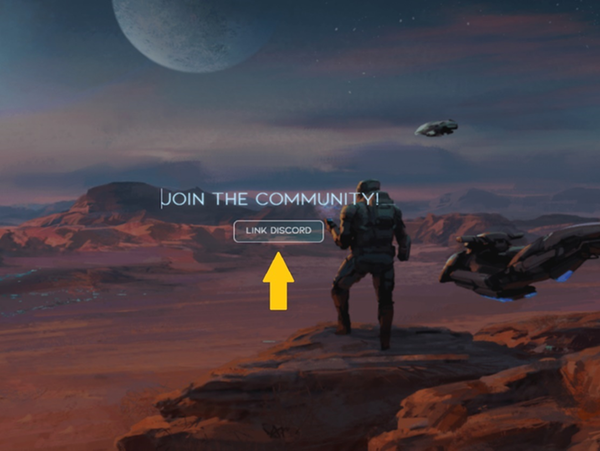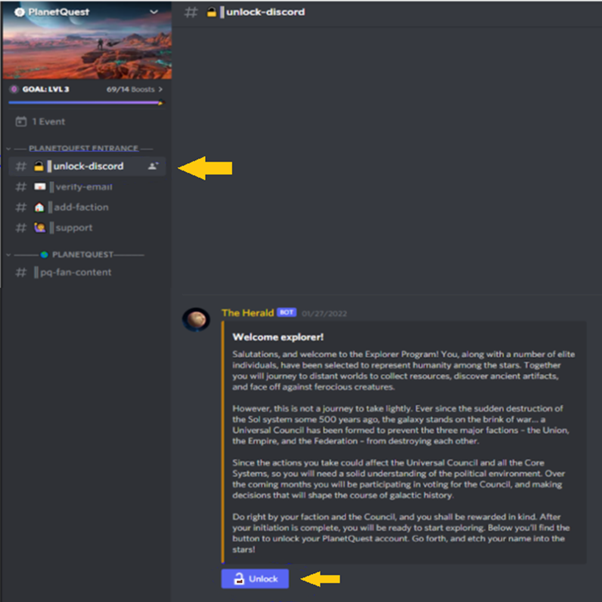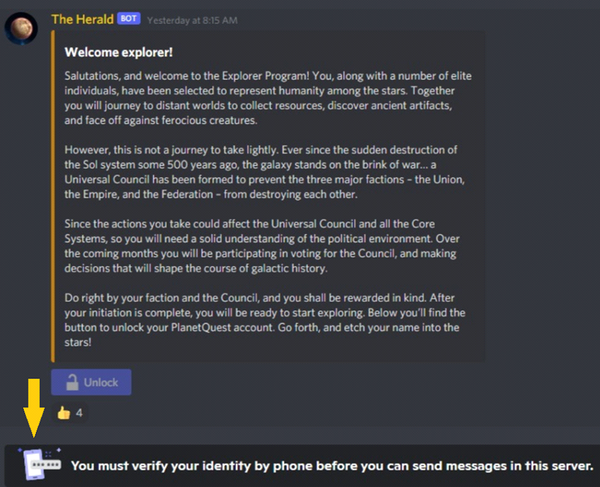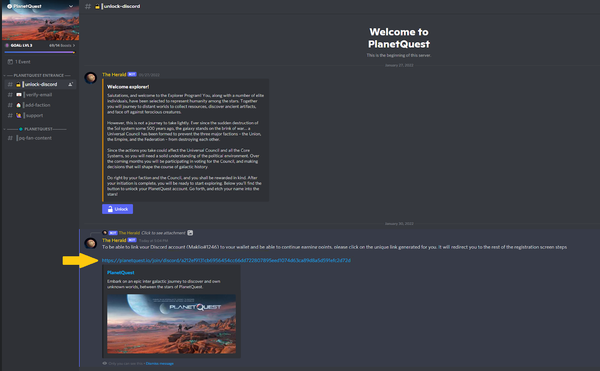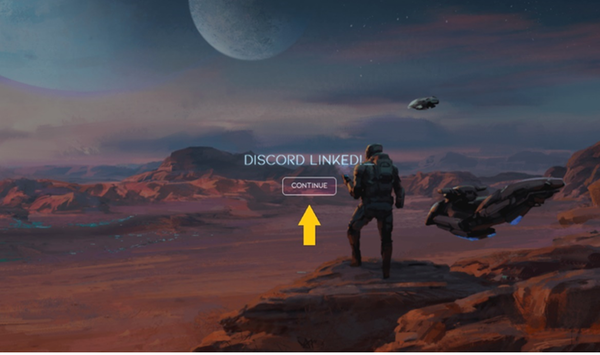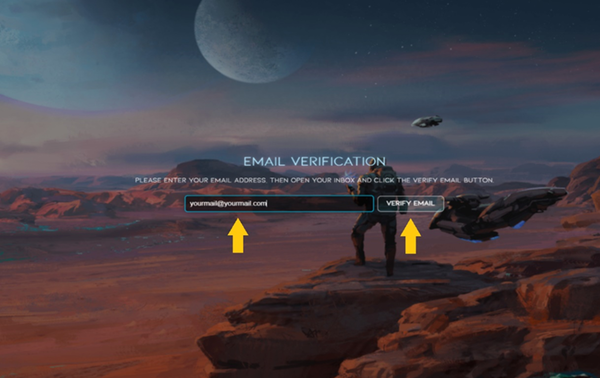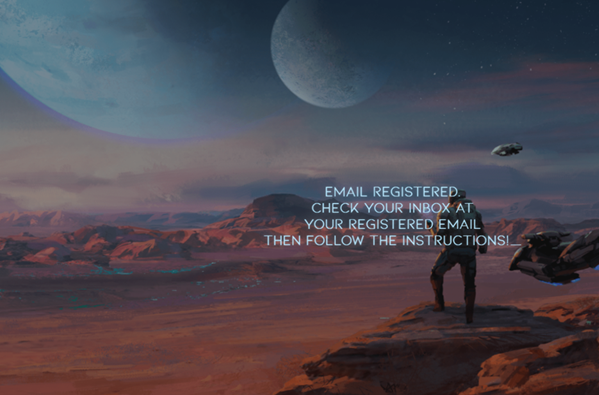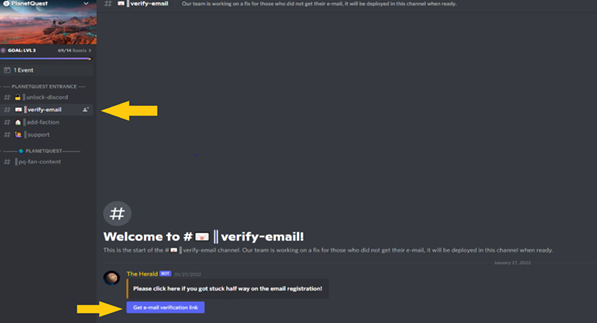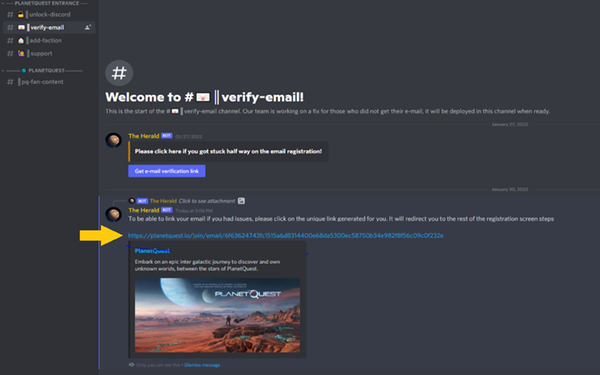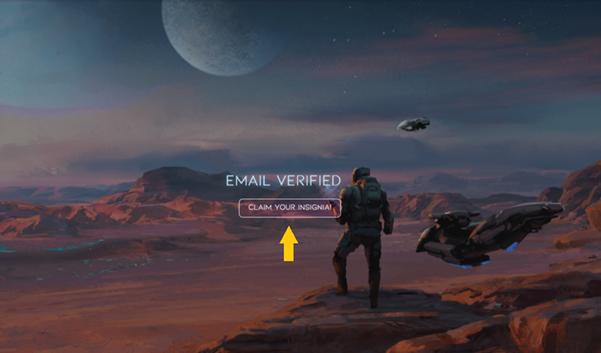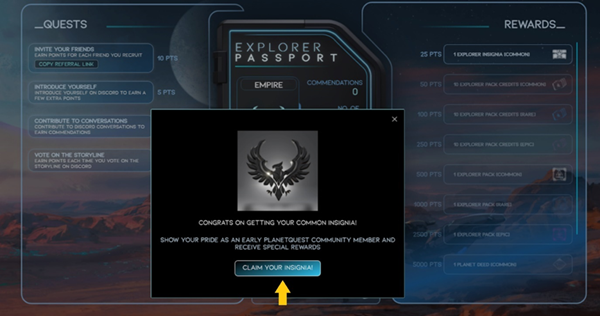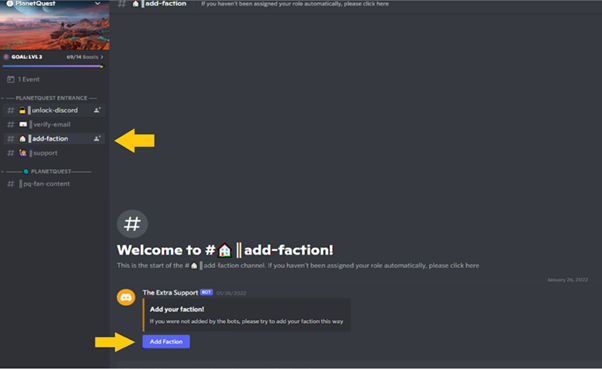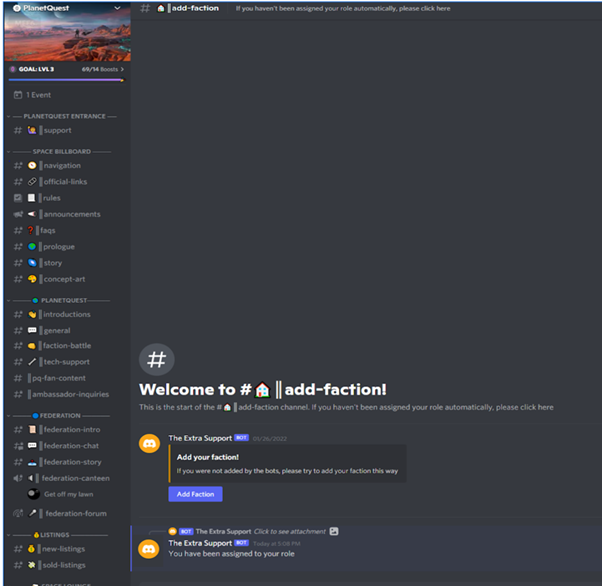Guide d'intégration et d'adhésion
Connecter votre Wallet Ethereum[edit | edit source]
Avant de créer un compte PlanetQuest, vous devez disposer d'un portefeuille Ethereum.
- Un exemple est Metamask (disponible sur https://metamask.io et par le biais des extensions sur le navigateur).
- Assurez-vous que vous êtes sur le réseau Ethereum.
Création d'un compte PlanetQuest[edit | edit source]
Suivez les étapes ci-dessous pour créer un compte PlanetQuest.
1) Visitez le site https://planetquest.io/join
2) Cliquez sur "join now" pour commencer à créer un compte.
3) Cliquer “connect wallet”.
4) Il vous sera demandé de relier votre portefeuille. Cliquez sur “connect wallet”.
5) Choisissez la faction que vous souhaitez rejoindre - l'Empire, l'Union ou la Fédération. Vous recevrez gratuitement un NFT de l'insigne de la faction choisie.
6) Cliquez sur "link discord" pour lier votre compte discord à votre compte PlanetQuest.
7) Déverrouillez votre compte discord en cliquant sur le canal #unlock-discord puis en cliquant sur "unlock".
8) Si votre compte n'a pas été vérifié par téléphone, il vous sera demandé de lancer la procédure de vérification.
9) Après l'étape précédente, un lien sera généré. Cliquez sur ce lien.
10) Vous serez renvoyé sur la page Web de PlanetQuest et votre compte discord sera désormais lié. Cliquez sur "continuer" pour procéder à la configuration.
11) Il vous sera demandé de vérifier votre adresse électronique. Veuillez insérer votre adresse e-mail et cliquer sur "vérifier l'e-mail".
12) Il se peut que le message "registering email..." s'affiche indéfiniment. Dans ce cas, actualisez le site Web pour passer à l'étape suivante.
13) Ignorez le message sur l'écran ci-dessous. Actuellement, aucun courriel n'est envoyé pour vérification.
14) Allez sur le serveur discord de PlanetQuest. Cliquez sur le canal #verify-email, puis sur "get e-mail verification link".
15) Cliquez sur le lien généré pour continuer.
16) Ce lien vous ramènera sur le site Web de PlanetQuest. Cliquez sur "claim your insignia" pour recevoir votre insigne gratuit et accéder à votre passeport PlanetQuest. Votre insigne sera disponible dans votre portefeuille Ethereum lié. Vous pouvez consulter votre inventaire en utilisant la plateforme Immutable X (https://market.x.immutable.com) ou TokenTrove (https://tokentrove.com).
17) Vous avez maintenant accès à votre passeport (disponible sur https://planetquest.io/passport).
(A) Vous pouvez commencer à recevoir des points de passeport en accomplissant des quêtes. Les quêtes comprennent, sans s'y limiter, les éléments suivants :
- i. + 10 points pour chaque nouveau joueur référé à PlanetQuest, en utilisant votre lien de parrainage.
- ii. + 5 points pour vous être présenté à la communauté PlanetQuest sur discord, dans le canal #introductions. Il s'agit d'un bonus unique.
- iii. + 5 points sont accordés par UC et les modérateurs aux membres qui contribuent dans les canaux discord de PlanetQuest. Tu peux recevoir un maximum d'un éloge par jour.
- iv. + 10 points sont accordés chaque fois que vous votez sur l'intrigue (une fois par intrigue).
(B) Les points obtenus dans le cadre de ce programme permettront d'accumuler des récompenses qui seront frappées et mises à votre disposition au lancement du jeu.
18) In the PlanetQuest discord server, go into the #add-faction channel and click “add faction”.
19) Votre faction vous est maintenant attribuée, ce qui est reflété par la couleur de votre nom de discord sur le serveur. La liste complète des canaux sera désormais à votre disposition (sur le côté gauche de l'écran).
Pour commencer[edit | edit source]
- Il est recommandé de lire les canaux #faqs, #prologue, le canal d'introduction spécifique à votre faction (par exemple, #federation-intro), #story et le canal d'histoire spécifique à votre faction (par exemple, #federation-story).
- Assurez-vous de vous rendre sur #introduction pour vous présenter à la communauté et gagner 5 points sur votre passeport, puis discutez avec la communauté dans le canal #general et le canal de discussion spécifique à la faction (par exemple, #federation-chat).
Dépannage[edit | edit source]
Q : Je ne peux pas voir mon passeport bien que j'aie effectué l'enregistrement.
R : Veuillez vérifier que vous êtes connecté avec le même portefeuille - compte Metamask (réseau ETH) sur le même navigateur. Il est recommandé de vider le cache du navigateur (voir plus bas pour les instructions).
Q : Je ne trouve pas mon insigne.
R : Vous devez connecter le même portefeuille que vous avez enregistré dans PQ avec Immutable X ou Tokentrove. Vos actifs se trouveront dans l'" Inventaire " d'Immutable X et dans " Mon compte " de TokenTrove. De plus, vous pouvez voir votre insigne en mettant l'adresse de votre portefeuille dans le lien suivant https://immutascan.io.
Immutable X: https://market.x.immutable.com
TokenTrove: https://tokentrove.com